Приветствую вас, друзья!
Если вы когда-нибудь устанавливаете новую копию Windows на жесткий диск, вас могут попросить выбрать, какой стандарт разделения диска вы хотите использовать.
Обычно выбирается между основной загрузочной записью (MBR) и таблицей разделов GUID (GPT).
Большинство пользователей, вероятно, не знают разницы между этими двумя вариантами, и, поскольку вы здесь, мы подозреваем, что вы тоже.
Если у вас современный компьютер, вполне вероятно, что ваш системный диск — новомодный твердотельный накопитель, так какой выбор будет правильным для такого типа технологии накопителей?
Пристегните ремни, потому что ответ требует очень небольшого урока истории и некоторой предыстории технологии жестких дисков, которую вы не ожидали узнать сегодня.
MBR против GPT
MBR — это традиционная система отслеживания разделов жесткого диска.
Впервые он был представлен в начале 80-х вместе с PC DOS 2.0 и IBM PC XT.
С тех пор он стал стандартным решением для таблиц разделов, а также способом управления несколькими загрузочными разделами.
GPT является официальной заменой MBR и был введен вместе с новым стандартом микропрограмм для компьютеров UEFI, который заменил традиционный BIOS.
Эти два типа таблиц разделов различаются по-разному, но самое важное, что вам нужно знать, это то, что GPT является более новым стандартом и, как правило, превосходит MBR.
Но это не значит, что MBR мертв!
Многие компьютеры по-прежнему используют традиционный BIOS без UEFI, а новые компьютеры вполне могут использовать диски MBR.
Что такое разделы и зачем их использовать?
Основное влияние, которое оказывает этот выбор, влияет на характер разделов вашего диска.
Раздел — это виртуальное разделение вашего физического жесткого диска.
Например, вы можете разделить диск емкостью 2 ТБ на загрузочный раздел размером 1 ТБ и раздел размером 1 ТБ для хранения данных.
Зачем вам это делать?
В этом сценарии это будет означать, что вы можете отформатировать системный раздел и переустановить операционную систему, не касаясь чего-либо на другом разделе.
При разбиении на разделы можно создать несколько загрузочных разделов с разными операционными системами.
Обычно пользователи, которым необходимо использовать как Linux, так и Windows, создают разделы для каждого из них, а затем выбирают ОС по своему выбору при загрузке.
Разделы также используются для восстановления.
Например, у большинства ноутбуков есть защищенный раздел на главном системном диске, который содержит программное обеспечение и данные, которые могут вернуть машину к заводским настройкам по умолчанию.
Кроме этого, есть еще несколько применений для разделов, но эти самые важные.
Обратной стороной использования разделов по сравнению с использованием нескольких физических дисков является снижение производительности.
Поскольку разделы существуют на одном физическом диске, возможна конкуренция за доступ.
Однако на современных SSD эта проблема в значительной степени решена.
Интересно, что противоположный подход к разделению диска — это объединение нескольких физических дисков в один виртуальный диск.
Это может предложить потрясающие преимущества в производительности и избыточности.
Взгляните на HDD Raid Vs SSD Raid: основные различия, которые вы должны знать, для получения дополнительной информации.
Почему твердотельные накопители особенные?
Почему люди задают вопрос о MBR и GPT именно в отношении SSD?
Твердотельные накопители становятся стандартной технологией компьютерных накопителей.
Они намного надежнее механических приводов и намного быстрее.
Однако у SSD есть список собственных проблем. Главный из них — износ SSD.
Слишком много раз записывая данные на SSD-накопитель, и он переключается в режим только для чтения и подходит к концу своего срока службы.
Чтобы продлить срок службы твердотельных накопителей и добиться от них максимальной производительности, важно отформатировать их с использованием стандарта, оптимизированного для хранения на твердотельных накопителях.
Для систем Windows это будет NTFS, для macOS — APFS.
Вам также следует использовать современную операционную систему, которая поддерживает SSD и умеет правильно с ними обращаться.
Учитывая все ужасные предупреждения об использовании неправильных форматов или программного обеспечения с твердотельными накопителями, понятно, что люди задаются вопросом, лучше ли MBR или GPT для SSD.
Короткий ответ — вам следует использовать GPT.
Длинный ответ зависит от нескольких факторов, которые могут повлиять на выбор в вашей конкретной ситуации.
Все дело в загрузке
MBR может иметь только четыре загрузочных «основных» раздела на диске.
У вас может быть больше разделов, но это «логические» разделы, существующие внутри специального расширенного типа раздела.
Честно говоря, для большинства людей это больше загрузочных разделов, чем вам нужно.
Если это не так, ваш единственный выбор — GPT, который поддерживает колоссальные 128 загрузочных разделов.
Это не единственное различие между двумя стандартами таблиц разделов, связанное с загрузкой.
Если вы используете компьютер с традиционным BIOS, а не с новой реализацией UEFI, вы не сможете загрузиться с диска, использующего GPT.
Такой диск все еще может быть прочитан компьютером на базе BIOS, он просто не сможет с него загрузиться.
Так что вам не нужно беспокоиться о внешних дисках.
Совместимость с операционной системой
GPT несовместим с операционными системами Windows, предшествующими Windows 7.
Поэтому, если вы хотите использовать эти старые операционные системы, у вас не будет другого выбора, кроме как использовать MBR.
Если вы используете эту ОС на компьютере на базе BIOS, это, конечно, довольно спорный вопрос, как мы только что объяснили выше.
Если у вас есть конкретная причина, по которой вы хотите запустить старую операционную систему в конфигурации с несколькими загрузками на современном компьютере, рассмотрите возможность запуска ее на виртуальной машине.
Например, если есть конкретное приложение, которое работает только в Windows XP, которое вам все еще нужно, оно должно работать нормально, используя что-то вроде «VirtualBox».
Преобразование из MBR в GPT: стоит ли?
Преобразование из MBR в GPT возможно, но обычно при этом удаляются все данные на диске.
Точно так же существуют методы для выполнения преобразования на месте, но вам нужно сделать резервную копию всех данных, чтобы быть в безопасности, поэтому в этом нет особого смысла.
Преобразование существующего диска из MBR в GPT стоит делать только в том случае, если MBR каким-то образом вас ограничивает.
Мы не рекомендуем делать это без какой-либо конкретной причины.
Если вы действительно хотите, вам следует дождаться следующего форматирования диска, чтобы внести изменения.
Имеет ли значение MBR и GPT для SSD?
Нет прямой связи между использованием SSD и выбором MBR или GPT.
При этом вам лучше использовать GPT в качестве нового стандарта на любом компьютере на базе UEFI.
Если вы используете SSD с компьютером на базе BIOS и хотите загрузиться с диска, MBR — ваш единственный выбор.
Поскольку твердотельные накопители, как правило, намного меньше по емкости, ограничение емкости MBR в 2 ТБ практически никогда не применяется.
Кроме того, небольшой средний размер SSD делает маловероятным, что вам понадобится много загрузочных разделов на нем.
Важно то, что GPT предлагает быструю, стабильную и надежную загрузку.
Поскольку GPT распространяет важную информацию о таблице разделов по диску, в отличие от MBR, он может восстанавливаться после повреждения диска, которое затрагивает только один раздел.
Так что потерянные данные загрузочной записи могут быть восстановлены.
Это не самый главный выбор, но когда вас спрашивают и конкретный компьютер может использовать более новый стандарт, GPT почти всегда является правильным решением.
До скорых встреч! Заходите!
Содержание
- Выбираем стиль разделов для SSD
- Сравнение GPT и MBR
- Вопросы и ответы
Вопрос касательно выбора стиля разделов для SSD возникает у многих пользователей, кто приобрёл это устройство, но ещё не имеет должного опыта пользования твердотельными накопителями или же хочет узнать об этом больше в рамках общего развития. В сегодняшней статье мы рассмотрим, какой стиль разделов предпочтительнее для SSD.
Прежде чем мы начнём рассматривать различия и что более применимо к SSD, требуется провести краткий ликбез. И GPT, и MBR являются методами (системами) разбивки виртуального пространства накопителя, но Master Boot Record – уже устаревающий стандарт, который хоть и несколько лучше совместим с предыдущими версиями операционных систем, всё больше вытесняется новичком GUID Partition Table.
Читайте также: Выбираем SSD для своего компьютера
Сравнение GPT и MBR
Рассмотрим специфику двух методов в разрезе и сравнении их отличительных черт:
- Обслуживаемая ёмкость накопителя. У MBR максимальный предел видимой ёмкости – 2-2,2 ТБ, а всё, что свыше этого, такой метод разделения не может учесть и, соответственно, дать пользователю воспользоваться. У GPT максимальный предел – около 9,4 ЗиБ (зебибайтов). Чтобы широкому кругу пользователей стало понятно, сколько это, переведём в терабайты, то есть предел GUID Partition Table составляет 10 093 173 145,6 ТБ. Следовательно, на текущий момент для обычного юзера GPT предоставляет, фигурально выражаясь, возможность создать бесконечное хранилище, в сравнении с предложением системы MBR.
- Количество разделов. MBR предоставляет пользователям возможность разделить один физический диск на четыре виртуальных. В это же время GPT готов представить юзерам деление одного накопителя на 264 раздела, причём их объём можно задать от 2 ТБ и выше.
- Возможности для восстановления. В MBR информация о разделе хранится в главной загрузочной области, если она повредится – диск станет невозможно прочесть. GPT хранит несколько копий в различных разделах, так что восстановление данных не станет проблемой из-за множества источников.
- Индикация целостности данных. Накопитель, разделённый по методу MBR, не поймёт, что целостность информации нарушена, поскольку просто не знает, как это сделать. Лишь пользователь сможет идентифицировать это самостоятельно, если компьютер не станет загружаться или пропадёт целый массив данных либо раздел. GPT не только создаёт контрольную сумму для регулярной и автоматической проверки данных, но и производит процедуру самостоятельного восстановления при обнаружении нарушения целостности.
- Совместимость. Диск с MBR совместим практически со всеми операционными системами и подсистемами. GPT же отдаёт предпочтение лишь современным ОС, начиная с Windows Vista и 7 (64 бита) и UEFI, иные оболочки не будут работать.
Таким образом, стоит подытожить, что GUID Partition Table более прогрессивная и функциональная система разбивки диска, она превосходит Master Boot Record практически по всем фронтам, лишь уступая последней в совместимости. Но в реалиях 2020-х годов это уже не может считаться преимуществом, поскольку от стандартного BIOS уже отходят, а поддержка Windows 7 закончилась 14.01.2020 (не говоря уже о Vista), не говоря уже о массовой оптимизации многих приложений на 64 бита и новые ОС в ущерб старым. Всё сравнение можно сгруппировать в таблице:
В рамках сегодняшней статьи мы рассмотрели, какой стиль разделов лучше выбирать для SSD, и нашли однозначный ответ – GPT. На это решение повлияли значительно улучшенные характеристики, только если вы не планируете до последнего использовать Windows XP или 7 (32 бита).
Еще статьи по данной теме:
Помогла ли Вам статья?
Как выглядит MBR по сравнению с GPT? Узнайте, какой тип SSD лучше всего подходит под ваши потребности. В этой статье рассказывается о твердотельных накопителях с MBR и GPT.
При подключении диска к компьютеру на Windows нужно выбрать между основной загрузочной записью (MBR) и таблицей разделов GUID (GPT). Это методы сохранения информации о лежащих на диске данных. Как понять, какой вариант выбрать?
В этой статье рассмотрены различия между MBR и GPT, какой вариант лучше подходит для Windows 10, какой лучше годится для вашего SSD. GPT является более современной версией и у неё больше преимуществ, но в некоторых случаях лучше отдать предпочтение MBR.
Разделы представляют собой секции накопителя, где хранятся данные. На диске должен быть как минимум один раздел или на нём нельзя будет хранить информацию. У вас может быть лишь один физический диск, но его можно разбить на множество разделов и обозначить каждый из них своей буквой.
MBR позволяет создавать только четыре основных раздела. Можно обойти это ограничение, используя логические разделы. Это означает, что можно создать три основных раздела и расширенный раздел. Внутри расширенного раздела можно создавать логические разделы.
Главное ограничение в данном случае в том, что нельзя использовать логические разделы в качестве загрузочных томов. Это тип раздела, который хранит файлы операционной системы Windows. Например, можно размещать Windows 10 на одном разделе, а Windows 7 на другом. В большинстве случаев это не станет проблемой, если вы не хотите загружать разные операционные системы с одного диска.
GPT лишена подобных ограничений. Можно создавать до 128 разделов на одном диске с GPT без использования логических разделов. Число 128 задаёт Windows, в других операционных системах оно больше. Вряд ли вам потребуется такое количество разделов на своём диске.
Итог: MBR может иметь 4 основных раздела; GPT может иметь 128.
MBR и GPT: вместимость
Твердотельные накопители дороже жёстких дисков, хотя разница уменьшается. Вместимость потребительских SSD постепенно растёт. Сейчас в продаже можно найти немало накопителей объёмом в терабайт или несколько. В зависимости от этого делается выбор между MBR и GPT.
Технические аспекты достаточно сложные, но MBR ограничивается вместимостью диска и числом секторов. Для отображения логических секторов доступно только 32 бита. Это означает, что MBR может использовать только 2 Тб дискового пространства. Остальное место помечается неразмеченным и недоступно для работы.
GPT использует 64-бит, что означает ограничение объёма хранилища в 9,4 Зб. Зеттабайт означает секстиллион байтов или триллион гигабайт. В реальной жизни это значит безграничной объём. Какой бы жёсткий диск или твердотельный накопитель вы не купили, GPT сможет использовать всё его пространство.
Итог: MBR поддерживает объём до 2 Тб, GPT до 9,4 Зб.
MBR и GPT: восстановление
MBR хранит все разделы и загрузочные данные в одном месте. Это означает, что если будет повреждение, возникнут проблемы. В таком случае система с большой вероятностью не сможет загрузиться. Восстановление с MBR возможно, но не всегда.
GPT в этом плане имеет значительное превосходство, поскольку хранит многочисленные копии загрузочных данных в разных разделах в начале и конце заголовка таблицы. Если один раздел повреждён, можно использовать для восстановления другой раздел.
GPT дополнительно обладает кодом обнаружения ошибок, который оценивает таблицы раздела при загрузке и видит, когда что-то не так. Если обнаруживаются ошибки, GPT может исправить их самостоятельно.
Итог: GPT имеет намного большую устойчивость к ошибкам.
MBR и GPT: совместимость
BIOS и UEFI отвечают за загрузку компьютера. Хотя цель у них одна, методы работы разные.
BIOS существует с 1980-х годов. Если ваш компьютер и материнская плата куплены в последнее десятилетие, скорее всего там будет применяться UEFI.
Возможность использовать MBR и GPT зависит от того, какой из этих интерфейсов поддерживает система:
- Для 64-битных Windows 10, 8/8.1, 7 и Vista требуется система на основе UEFI для загрузки с диска GPT.
- 32-разрядные версии Windows 10 и 8/8.1 требуют, чтобы система на основе UEFI загружалась с диска GPT.
- 32-битные Windows 7 и Vista не могут загрузиться с диска GPT.
- Все упомянутые версии Windows могут читать и записывать на диск GPT.
Итог: MBR годится для устаревших операционных систем, GPT больше подходит для современных систем и компьютеров.
MBR и GPT: какой вариант лучше?
GPT имеет преимущество. Этот вариант обязателен, если вместимость вашего диска больше 2 Тб. GPT лучше противостоит ошибкам и лучше управляет разделами. Это более современный и надёжный стандарт.
Принцип работы SSD отличается от HDD и одно из его главных преимуществ заключается в более быстрой загрузке Windows. MBR и GPT выполняют свою задачу, но для получения высокой скорости вам нужна система с поддержкой UEFI. В таком случае при выборе между MBR или GPT для SSD последний является лучшим вариантом.
Когда же использовать MBR? Только если вы хотите загрузить старую операционную систему. Вряд ли среднестатистический пользователь будет заниматься этим, тем более что SSD лучше подходят для современных систем вроде Windows 10. Использование SSD на Windows XP значительно сократит срок его работы и уменьшит производительность из-за отсутствия поддержки функции TRIM.
Итог: используйте GPT.
Как узнать, использует ваш диск MBR или GPT
Если вы хотите проверить диск своего компьютера на наличие MBR или GPT, это делается очень просто.
- Нажмите Windows + X.
- Нажмите «Управление дисками».
- Найдите нужный диск в панели внизу, нажмите на неё правой кнопкой мыши, нажмите «Свойства».
- Перейдите на вкладку «Тома».
- Рядом со строкой «Стиль раздела» показывается либо основная загрузочная запись (MBR), либо таблица разделов GUID (GPT).
Как преобразовать MBR в GPT
Как сказано выше, GPT имеет явные преимущества. Если вы не знаете, какой вариант хотите, используйте GPT.
Если на вашем диске применяется MBR, а вы хотите GPT, существуют инструменты для изменения таблицы раздела без потери данных. Они простые в применении и к тому же бесплатные.
Об авторе
Александр
Специалист по информационной безопасности с 10-ти летним опытом. Отец троих детей. Независимый консультант по вопросам кибер безопасности. 6 лет опыта интеграции решений кибербезопасности с другими продуктами в существующих инфраструктурах на корпоративном уровне.
При подключении к компьютеру любого носителя без разметки, будь то твердотельный накопитель или жесткий диск, операционная система Windows предлагает использовать на нем один из двух методов хранения данных — либо основную загрузочную запись (MBR, Master Boot Record), либо таблицу разделов GUID (GPT, GUID Partition Table). Тут у пользователей обычно и возникают вопрос: что лучше для SSD-диска — проверенный временем механизм MBR или относительно новый метод размещения файлов, согласно стандарту формата GPT.
Далее мы рассмотрим различия между MBR и GPT, а также попытаемся выяснить, что лучше всего подходит для твердотельного накопителя в конкретной ситуации. И сразу скажем, хотя формат хранения данных GPT более современен и имеет больше преимуществ, в некоторых случаях предпочтение все же следует отдать использованию основной загрузочной записи MBR.
MBR, GPT и количество разделов диска
Любой пользователь ПК знаком с локальными дисками, которым присвоена буква. В «Проводнике» Windows они по умолчанию прямо так и именуются: «Локальный диск (C:)», «Локальный диск (F:)» и т.д. Эти самые локальные диски и являются разделами. По сути, они представляют собой виртуальные диски, созданные в рамках физического диска. Чтобы имелась возможность записи данных на накопитель, требуется наличие на физическом диске хотя бы одного раздела. Но их может быть несколько. И по их количеству MBR проигрывает GPT.
Основная загрузочная запись MBR может содержать информацию только о 4-х разделах. Т.е. на твердотельном накопителе с MBR можно будет создать четыре «Локальных диска». Впрочем, это ограничение можно и обойти, используя логические разделы. Если требуется, к примеру, чтобы на SSD с MBR было 5 локальных дисков, создаются три «обычных» и один логический, который впоследствии может быть поделен еще на два раздела.
Однако на основе логических разделов нельзя создавать загрузочные тома, т.е. их не получится использовать для установки операционной системы. Для кого-то это является самым большим недостатком в использовании основной загрузочной записи. Но обычные пользователи вряд ли столкнуться с необходимостью создания на физическом диске более 4 томов, чтобы установить систему на 5-й, 6-й или последующий раздел. В большинстве случаев достаточно бывает наличия двух разделов. Если на SSD устанавливается, например, две операционные системы, тогда создаются 3 раздела, 2 — для ОС и один — для хранения файлов.
Использование схемы GPT снимает это ограничение. На SSD-накопителе с таблицей разделов можно создать аж 128 томов без использования логических разделов. Скажем больше, 128 томов — это ограничение продиктовано требованиями Windows (другие операционные системы допускают создания большего числа разделов). Опять же, 128 или даже 10 томов для простых пользователей ПК совершенно ни к чему.
MBR или GPT: дисковое пространство
Твердотельные накопители дороже по сравнению с их механическими аналогами такого же объема, хотя ценовой разрыв продолжает сокращаться. Емкость, предлагаемая потребительскими SSD-накопителями, также продолжает расти. Уже сейчас на рынке доступны устройства емкостью 6 терабайт и более. Емкость диска — это еще один фактор, который поможет определиться с выбором между MBR и GPT.
Если вкратце, основная загрузочная запись не рассчитана на хранения адресов данных, общий объем которых превышает 2,2 терабайта. Другими словами, SSD-диски с MBR емкостью свыше 2,2-х терабайт не смогут хранить данные сверх этого лимита. Оставшаяся часть дискового пространства будет размечена как свободная (неиспользуемая), и туда нельзя будет что-либо записать.
Как уже, наверное, догадался читатель, GPT не имеет таких ограничений. В теории (просто таких физических дисков пока не существует) таблица разделов GUID может хранить адреса данных с общим объемом в 9,4 зеттабайт или более 10 миллиардов ТБ.
MBR, GPT и восстановление данных
Схема MBR хранит все разделы и загрузочные данные в одном месте. Это означает, что если что-то будет повреждено, может возникнуть серьезная проблема, грозящая лишить пользователя, как минимум, части хранящихся на диске файлов. Если какие-либо данные будут повреждены, скорее всего, пользователь узнает об этом только тогда, когда при очередном включении компьютера на экране отобразится ошибка загрузки операционной системы. Восстановление поврежденных данных из главной загрузочной записи MBR возможно, но процедура эта далеко не всегда проходит успешно.
Механизм GPT в этом плане намного лучше, поскольку он хранит несколько копий загрузочных данных сразу в нескольких разделах — как в начале, так и в конце заголовков таблицы. Если один раздел поврежден, GPT может использовать другие разделы для восстановления.
Кроме того, в GPT есть код обнаружения ошибок, который оценивает таблицы разделов при загрузке и проверяет, нет ли в них ошибок. Если те обнаруживаются, то запускается процедура самовосстановления, которая в большинстве случаев завершается успешно.
MBR, GPT и совместимость с BIOS и UEFI
И BIOS, и UEFI представляют собой интерфейсы или наборы микропрограмм, которые отвечают за первоначальную загрузку компьютера. Хотя они оба служат одной и той же цели, между этими интерфейсами имеются существенные различия.
В настоящий момент большинство материнских плат оснащаются гибридными интерфейсами, способными работать, как в режиме BIOS, так и в режиме UEFI. Однако все чаще встречаются платы, оснащенные исключительно новым интерфейсом UEFI.
В плане совместимости MBR имеет преимущества, т.к. этот механизм хранения данные поддерживается обоими интерфейсами. А вот с SSD-накопителя с GPT невозможно загрузиться на компьютере, поддерживающем только интерфейс BIOS.
MBR, GPT и совместимость с Windows
Последняя на момент написания статьи версия операционной системы Windows — 11-я — требует, чтобы ее установка выполнялась только на диск с таблицей разделов GPT. Это также связано и с тем, что данная версия ОС требует наличия интерфейса UEFI. Это также относится и 64-битным версиям ОС Windows, начиная Vista и заканчивая 10-кой. В то же время, 32-битные версии Windows Vista и 7 не поддерживают загрузку с GPT-дисков.
Таким образом, версия операционной системы поможет определиться с выбором между этими двумя механизмами размещения данных.
Однако все рассмотренные ограничения относятся только к использованию твердотельного накопителя в качестве загрузочного диска. Если же его просто подключить к компьютеру в качестве дополнительного хранилища, то операционная система Windows сможет считывать и записывать файлы, независимо от того, какой именно метод хранения данных использовался на SSD-накопителе.
Сделаем выводы
Из всего вышесказанного несложно сделать вывод, что таблица разделов GPT лучше всего подходит GPT. Использование этого механизмы обязательно, если объем SSD-диска составляет больше 2 ТБ. Формат хранение данных GPT более устойчив к повреждениям, имеет больше возможностей в плане создания и управления разделами. И вообще, это более новый и надежный стандарт.
Твердотельные накопители работают иначе, чем жесткие диски, и одним из основных преимуществ является то, что они могут очень быстро загружать Windows, сохранять и считывать данные. Чтобы воспользоваться всеми этими преимуществами в любом случае понадобится система на основе UEFI. Таким образом, когда дело доходит до выбора между MBR или GPT для SSD, второй вариант является более логичным.
А когда все же следует использовать MBR? Тут все просто — только в случае, если с SSD-накопителя будут запускаться старые операционные системы, не поддерживающие загрузку с GPT-диска. Твердотельные накопители лучше подходят для современных операционных систем, таких как Windows 10 или Windows 11. Использование SSD для установки, к примеру, Windows XP и вовсе значительно сократит срок службы устройства по той причине, что эта система не поддерживает функцию TRIM. Да и в плане производительности при обработке данных ставшая уже древней система Windows XP существенно уступает даже Windows Vista, не говоря уже обо всех последующих версиях системы, что попросту перечеркивает преимущества SSD-накопителей.
Здравствуйте!
Итак, вы получили новый SSD, подключили и зашли в «Управление дисками», чтобы его инициализировать.
Утилита управления дисками спросит, хотите ли вы использовать стиль разделов MBR или GPT?
Вы не уверены, какой из них выбрать.
Основная загрузочная запись (MBR) и таблица разделов GUID (GPT) — это два стиля формата разделов, которые позволяют вашему компьютеру загружать операционную систему с жесткого диска, а также индексировать и упорядочивать данные.
Для большинства людей предпочтительным стилем разделов должен быть GPT — более новый из двух.
Однако не всегда все бывает просто.
Несмотря на то, что мы рекомендуем GPT большую часть времени для современного использования, могут быть ситуации, когда вам нужно будет выбрать формат раздела MBR.
Что это за ситуации?
Чтобы узнать, пожалуйста, читайте дальше.
Что такое основная загрузочная запись (MBR)?
Структура диска в формате MBR
Основная загрузочная запись (MBR) — это устаревшая форма разделения загрузочного сектора.
Это первый сектор диска, который содержит информацию о том, как разбит диск.
Он также содержит загрузчик, который сообщает вашей машине, как загрузить ОС.
MBR состоит из трех частей:
- Основной загрузчик;
- Таблица разделов диска;
- Конечная подпись.
Основной загрузчик
MBR резервирует первые 440 байт дискового пространства для основного загрузчика.
Windows размещает здесь очень упрощенный загрузчик, в то время как другие ОС могут размещать более сложные многоступенчатые загрузчики.
Таблица разделов диска
Таблица разделов диска находится в цилиндре 0, головке 0 и секторе 1 жесткого диска.
Она хранит информацию о том, как разбит диск.
MBR выделяет 16 байт данных для каждой записи раздела и может выделить всего 64 байта.
Таким образом, MBR может адресовать не более 4 основных разделов или 3 основных раздела и 1 расширенный раздел.
Расширенный раздел используется для создания нескольких логических разделов.
Это полезно, когда пользователю нужно создать более 4 разделов.
Однако операционная система может быть установлена только в основных разделах, а не в логических разделах.
Конечная подпись
2-байтовая подпись отмечает конец MBR.
Всегда устанавливается в шестнадцатеричное значение 0x55AA.
Некоторые особенности основной загрузочной записи:
- Возможность инициализировать загрузчик в устаревшем режиме BIOS;
- Может адресовать до 2 ТБ дискового пространства;
- Может иметь 4 основных раздела или 3 основных раздела и 1 дополнительный раздел;
- Возможность загрузки Windows 7 и более ранних версий Windows.
Плюсы:
- Совместимость со всеми версиями Windows, включая Windows 7 и более ранние версии;
- Требуется для обеспечения совместимости со старым 32-разрядным оборудованием;
- Использует 32-битные значения, поэтому имеет меньшие накладные расходы, чем GPT.
Минусы:
- Максимальная емкость раздела составляет 2 ТБ;
- Ограничено 4 основными разделами или 3 основными разделами и 1 расширенным разделом;
- Не устойчив к повреждению MBR;
- Не имеет встроенного исправления ошибок для защиты данных, поскольку использует BIOS.
Что такое таблица разделов GUID (GPT)?
Структура раздела GPT
Таблица разделов GUID (GPT) — это стиль формата раздела, который был представлен в рамках инициативы United Extensible Firmware Interface (UEFI).
GPT был разработан для архитектурного решения некоторых ограничений MBR.
Стиль GPT новее, гибче и надежнее, чем MBR.
GPT использует логическую адресацию блоков (LBA) для указания блоков данных.
Первый блок помечен как LBA0, затем LBA1, LBA2, … и так далее.
Каждый логический блок имеет размер 512 байт.
GPT хранит защитную MBR в LBA0, основной заголовок GPT в LBA1 и записи разделов в LBA2 — LBA33.
Структура GPT состоит из:
- Защитная MBR;
- Основной тег GPT;
- Записи разделов;
- Дополнительный GPT.
Защитная MBR
Защитная MBR — это пространство, зарезервированное в GPT для устаревших целей.
Оно находится в LBA0.
Система, которая не распознает GPT, скорее всего, перезапишет диски GPT.
Это обеспечивает обратную совместимость с системами, которые не распознают GPT.
Защитная MBR охватывает либо весь диск, либо 2 ТБ, в зависимости от того, что меньше.
Основной тег GPT
Первичный GPT охватывает LBA1–LBA33 GPT.
LBA1 состоит из основного заголовка GPT, который содержит указатель на таблицу разделов.
Он также определяет объем свободного места на диске.
Соответствующие записи раздела расположены в LBA2 – LBA33.
Каждая запись имеет длину 128 байт, и в одной LBA может храниться 4 записи.
Теоретически GPT может иметь бесконечное количество разделов.
Однако в Windows GPT может хранить информацию о 128 разделах (32 LBA x 4 записи раздела в каждом LBA).
Эти LBA хранят информацию о разделах диска и их расположении.
Разделительные блоки
Это используемые блоки диска, отформатированные в разделе в стиле GPT, где хранятся фактические данные.
На диске с 512-байтовыми секторами первый используемый блок находится в LBA34.
Каждый блок разделов на диске в формате GPT представляет собой отдельный том.
Таким образом, в соответствии с записями в Primary GPT, диск в формате GPT может иметь 128 томов.
В отличие от MBR, каждый том в GPT может быть основным томом.
Таким образом, пользователь может иметь до 128 первичных томов, способных разместить 128 загрузчиков на диске в формате GPT.
Дополнительный GPT
Схема GPT требует, чтобы копия основного GPT хранилась в последних секторах диска.
Обычно они имеют маркировку LBA33 – LBA1.
Это обеспечивает избыточность схемы GPT, которую можно использовать в качестве резервной на случай повреждения или сбоя основного GPT.
Плюсы:
- Максимальная емкость раздела 9.4ZB (Зеттабайт);
- Максимум 128 первичных разделов;
- Устойчив к повреждению первичного GPT, поскольку он также имеет вторичный GPT;
- Возможность использовать функции UEFI, такие как безопасная загрузка, быстрый запуск и т. д.
MBR против GPT: различия
Различия между MBR и GPT заключаются в следующем:
Требования к прошивке
Прошивка — это программное обеспечение, обеспечивающее низкоуровневое управление аппаратным устройством и встроенное в само устройство.
Базовая система ввода-вывода (BIOS) и унифицированный расширенный интерфейс встроенного ПО (UEFI) — это две встроенные программы, которые сегодня широко распространены в компьютерах.
BIOS является старым из двух и в настоящее время имеет устаревший статус.
Для работы MBR требуется устаревшая прошивка BIOS, в то время как GPT, как часть спецификации UEFI, требует загрузки прошивки EFI.
Теоретически возможна загрузка в некоторые ОС с дисками с разделами MBR в системах с прошивкой EFI.
Однако Windows требует, чтобы диски были разбиты на разделы GPT для использования UEFI.
Если ваш диск разбит на разделы MBR, Windows предоставляет инструмент «diskpart» для преобразования его в GPT без потери данных.
Точно так же теоретически также возможно загрузить некоторые ОС на компьютере с устаревшей версией BIOS и дисками с разделами GPT.
Однако Windows этого не позволяет.
Поддержка Windows
Windows 7 и более ранние версии Windows, работающие на 32-разрядных компьютерах, совместимы только с дисками с разделами MBR.
Windows 8 и более поздние версии могут использовать диски с разделами GPT и MBR.
Это связано с тем, что Windows 7 и более ранние версии не поддерживают UEFI на 32-разрядных платформах и, следовательно, не разрешают загрузку с разделов GPT.
64-разрядные версии более ранних версий Windows могут читать и записывать с дисков с разделами GPT, но не могут загружаться с них.
Максимальная емкость раздела
Максимальный размер тома
Максимальный размер диска, который может адресовать раздел MBR, ограничен 2 ТБ.
Это связано с тем, что MBR хранит адреса и размеры блоков в таблице разделов с использованием 32-битных данных.
Размер одного сектора составляет 512 байт.
Следовательно, теоретический максимальный размер, который он может хранить, составляет (2^32-1) x 512 байт = 2 ТиБ (2,19 ТБ).
С другой стороны, таблица разделов GPT может использовать 64-битные.
Таким образом, теоретический максимальный размер диска с разделами GPT составляет (2^64-1) x 512 байт = 8 ZiB (9,44 ZB).
Следует отметить, что файловые системы Windows в настоящее время ограничены 256 ТБ каждая.
Количество разделов
Количество разделов
Как обсуждалось ранее, MBR выделяет 16 байт данных для каждой записи раздела и может выделить всего 64 байта.
Таким образом, MBR может адресовать не более 4 основных разделов или 3 основных раздела и 1 расширенный раздел.
Вы можете иметь неограниченное количество логических разделов в расширенном разделе.
Однако вы можете установить ОС только в основной раздел.
Раздел GPT, с другой стороны, теоретически может иметь неограниченное количество первичных разделов.
Однако его реализация в Windows ограничена только 128 разделами.
Каждый из этих 128 разделов может быть основным разделом.
Таким образом, вы можете иметь 128 копий ОС, установленных на диске с форматированием GPT.
Скорость загрузки
Хотя ни разделы MBR, ни разделы GPT не предназначены для работы быстрее друг друга, между ними может быть некоторая разница в скорости загрузки.
Это связано с тем, что MBR использует устаревший BIOS, а GPT использует UEFI.
Устаревший BIOS проходит процесс Power On Self Test (POST), который проверяет, готово ли все оборудование к нормальной работе.
После этого он ищет MBR для запуска загрузчика, который вызывает ядро ОС, которое затем запускает Windows.
Напротив, UEFI вызывает загрузчик EFI при запуске, который вызывает ядро, которое затем запускает Windows.
Быстрый запуск можно включить в режиме UEFI, который обходит POST для некритичных аппаратных компонентов.
Безопасность данных
MBR — это простая схема таблицы разделов, которая объединяет загрузочные данные и разделы.
Таким образом, разделы MBR имеют более высокую вероятность потери данных в случае повреждения раздела.
GPT разделяет таблицу разделов и блоки данных, что обеспечивает более надежную конфигурацию.
Кроме того, схема GPT предоставляет дополнительный GPT, который можно использовать в качестве резервной копии в случае повреждения основного GPT.
А также, GPT имеет функцию безопасной загрузки, которая предотвращает захват вашего процесса загрузки вредоносными программами.
Он также включает проверку циклическим избыточным кодом (CRC) для проверки на предмет повреждения данных.
MBR против GPT: сходство
Хотя GPT был введен для устранения ограничений MBR и в конечном итоге заменил его, они имеют некоторые общие функции, перечисленные ниже:
- Загрузчик хоста может вызвать ядро ОС, чтобы начать процесс запуска ОС;
- Таблица разделов хоста, в которой хранится информация о размере и расположении разделов;
- Теоретически может быть неограниченное количество разделов. В MBR это происходит из-за возможности назначить четвертый раздел в качестве расширенного раздела, который может содержать неограниченное количество логических разделов. GPT по своей конструкции может содержать неограниченное количество разделов (хотя в Windows это ограничение составляет 124);
- Оба используют логическую адресацию блоков для указания блоков данных;
- MBR хранит основной загрузочный код, а GPT хранит защитную MBR в секторе 1 диска.
MBR или GPT: что лучше для SSD?
Поскольку GPT является более новым стилем разделов из двух, мы можем однозначно рекомендовать использовать его в качестве стиля раздела для вашего жесткого диска, независимо от того, является ли он SSD.
Если вам нужно дальнейшее убеждение, учтите, что:
- GPT поддерживает более 2 ТБ места на жестком диске;
- GPT может обеспечить мультизагрузку более 4 ОС;
- Разделы в формате GPT более безопасны и могут легче восстанавливаться после повреждения таблицы разделов;
- GPT подходит для более новых версий Windows;
- UEFI может обеспечить быстрый запуск, безопасную загрузку и циклическую проверку избыточности.
Тем не менее, вам нужно будет разделить ваш SSD в формате MBR в следующих случаях:
- Ваш компьютер не поддерживает режим UEFI;
- Вы используете Windows 7 или более ранние версии Windows.
Сравнение ключевых характеристик
В следующей таблице приведены различия между MBR и GPT в их основных характеристиках.
| MBR | GPT | |
| Поддержка прошивки | MBR требует устаревшего BIOS. | GPT требует UEFI. |
| Максимальная емкость раздела | MBR может поддерживать до 2 ТБ дискового пространства. | GPT может поддерживать до 256 ТБ в Windows. |
| Количество разделов | MBR может иметь либо 4 основных раздела, либо 3 основных раздела и 1 логический раздел. | GPT может иметь до 128 разделов в Windows. |
| Поддержка Windows | Windows 7 и более ранние версии могут загружаться только с раздела MBR. | Более новые версии Windows могут загружаться с раздела GPT в режиме UEFI или с раздела MBR в устаревшем режиме BIOS. |
| Безопасность данных | MBR не имеет встроенной защиты данных и уязвим для повреждения загрузочной записи. | GPT имеет встроенную дополнительную таблицу разделов для восстановления после повреждения основной таблицы разделов. Он также поддерживает безопасную загрузку и циклическую проверку избыточности. |
А какой стиль разделов предпочитаете вы: MBR или GPT?
Ответы или ваши вопросы по теме прошу писать в разделе комментариев ниже.
До скорых встреч! Заходите!
Подписаться на обновления блога!
|
21 / 14 / 5 Регистрация: 21.02.2013 Сообщений: 661 |
|
|
1 |
|
|
27.04.2016, 21:07. Показов 4851. Ответов 14
Здравия желаю. пытаюсь установить windows 7 максимальная на SSD жесткий диск. понятие GPT и MBR для SSD бывает? просто UEFI надо ставить на GPT. в этом плане хотелось бы чтобы поэтапно разъяснили во первых какую ставить файловую систему на SSD, а потом и какой поставить на него Windows 7: UEFI или обычный
__________________
0 |
|
Programming Эксперт 94731 / 64177 / 26122 Регистрация: 12.04.2006 Сообщений: 116,782 |
27.04.2016, 21:07 |
|
Ответы с готовыми решениями: SSD M.2 Mbr—>Gpt GPT и MBR Mbr в gpt Mbr в gpt 14 |
|
21296 / 12106 / 653 Регистрация: 11.04.2010 Сообщений: 53,466 |
|
|
27.04.2016, 21:28 |
2 |
|
зачем вам uefi, позвольте поинтересоваться?
понятие GPT и MBR для SSD бывает? ssd такой же накопитель, как и hdd… естественно бывает
какую ставить файловую систему на SSD ntfs, другой годной фс мелкомягкие пока не придумали…
какой поставить на него Windows 7: UEFI или обычный windows не бывает uefi или не_uefi, вы путаете мягкое с теплым
0 |
|
21 / 14 / 5 Регистрация: 21.02.2013 Сообщений: 661 |
|
|
27.04.2016, 21:50 [ТС] |
3 |
|
допустим у вас есть 3 Тб обычного жесткого диска. поставите на него файловую систему MBR — 740 гигабайт памяти просто не будут Вам досупны. но если поставите GPT — то вся память будет доступна. Но если выбран GPT, то при установке Windows возникает проблема «невозможно установить windows на выбранный раздел». Установить получается если сделать флешку специально как uefi как описано вотздесь, то установка выполняется успешно. С SSD как поступить: Convert MBR или Convert GPT?
0 |
|
21296 / 12106 / 653 Регистрация: 11.04.2010 Сообщений: 53,466 |
|
|
27.04.2016, 21:51 |
4 |
|
трудно с вами… ваш ssd на 3 гига?
0 |
|
21 / 14 / 5 Регистрация: 21.02.2013 Сообщений: 661 |
|
|
27.04.2016, 23:11 [ТС] |
5 |
|
Нет на 128
0 |
|
14338 / 6166 / 327 Регистрация: 03.07.2010 Сообщений: 20,690 |
|
|
27.04.2016, 23:19 |
6 |
|
CyberIslam, если имеете в наличии : лицензионный ключ Win7,ставьте на gpt ..
0 |
|
353 / 34 / 7 Регистрация: 02.07.2008 Сообщений: 311 |
|
|
27.04.2016, 23:33 |
7 |
|
просто UEFI надо ставить на GPT не надо все ставится само при установке Windows 7, единственное если у Вас
есть 3 Тб обычного жесткого диска то разбейте его на несколько логических дисков, под Ваши потребности, а то у Вас на диске буде свалка из Файлов и среди них ОС. Пусть уж свалка из файлов бует на каком то другом логическом диске на котором нет ОС.
поэтапно разъяснили во первых какую ставить файловую систему на SSD у Вас выбора не будет
UEFI или обычный Обычный, другого не бывает.
систему MBR MBR это не файловая система, инфа из википедии Код MBR содержит небольшой фрагмент исполняемого кода, таблицу разделов (partition table) и специальную сигнатуру. Функция MBR — «переход» в тот раздел жёсткого диска, с которого следует исполнять «дальнейший код» (обычно — загружать ОС). Добавлено через 1 минуту Не по теме:
CyberIslam, если имеете в наличии : лицензионный ключ Win7,ставьте на gpt .. А какая разница?
0 |
|
14338 / 6166 / 327 Регистрация: 03.07.2010 Сообщений: 20,690 |
|
|
27.04.2016, 23:36 |
8 |
|
Не по теме:
у Вас выбора не будет Выбор ..есть всегда Добавлено через 1 минуту Не по теме:
А какая разница? «ломалка»(в прямом понимании) не работает: uefigpt
0 |
|
353 / 34 / 7 Регистрация: 02.07.2008 Сообщений: 311 |
|
|
28.04.2016, 00:30 |
9 |
|
Не по теме:
ломалка»(в прямом понимании) не работает: uefigpt Спасибо за просвещение dzu
Нет на 128 блин не сразу понаял что такое обычный диск. Моя рекомендация
то разбейте его на несколько логических дисков, под Ваши потребности, а то у Вас на диске буде свалка из Файлов и среди них ОС. Пусть уж свалка из файлов бует на каком то другом логическом диске на котором нет ОС. отменяется. Добавлено через 27 минут Добавлено через 7 минут
при установке точнее перед установкой Windows 7.
0 |
|
14338 / 6166 / 327 Регистрация: 03.07.2010 Сообщений: 20,690 |
|
|
28.04.2016, 00:30 |
10 |
|
На GPT загрузчик не «пишется»
0 |
|
like-nix |
|
28.04.2016, 00:34
|
|
Не по теме:
На GPT загрузчик не «пишется» Да я знаю, там создаются спец разделы, поэтому я и написал что не знаю что может произойти. Может и ничего. А может Установщик Windows возьмет и скажет дружище а не хочешь ли ты чтобы я за тебя решил на каком диске мне создать эти разделы =) Я не спец по установке Windows, это просто моя фантазия.
0 |
|
21 / 14 / 5 Регистрация: 21.02.2013 Сообщений: 661 |
|
|
28.04.2016, 07:29 [ТС] |
12 |
|
Я так и не получил точного ответа. Кто нибудь объяснит мне актуальность этой темы? Я на обычный HDD когда устанавливаю windows, флешка в биос отображается в двух режимах: UEFI: JetFlashTranscend и просто JetFlashTranscend. Если просто JetFlashTranscend поставить на gpt, то проблемы возникают при установке! А если и не возникнут, они будут хотя бы с другим ПО, например с графическими процессорами и 3D визуализацией. если на MBR поставить, то проблем никаких, можно выбрать JetFlashTranscend. Если UEFI: JetFlashTranscend выбрать в биос и поставить на GPT — проблем не возникает ни при установке windows ни после. поэтому, я выбрал GPT, в интернете написано что он новее, но при установке с UEFI пишет, что не найден необходимый драйвер дисковода. и жесткие не видит. Если выбрать обычный JetFlashTranscend, то все отображается но выбрать GPT уже нельзя: ошибка при установке 3DS Max 2014 и ArchiCad. Если выбрать MBR — все будет нормально, но опять таки вопрос: он же типа устаревший, можно ли спокойно ставить его на диск SSD?
0 |
|
21296 / 12106 / 653 Регистрация: 11.04.2010 Сообщений: 53,466 |
|
|
28.04.2016, 07:38 |
13 |
|
они будут хотя бы с другим ПО, например с графическими процессорами и 3D визуализацией да ну?
не найден необходимый драйвер дисковода. и жесткие не видит. естественно… кто мешает вам гуглить дальше?
он же типа устаревший ага, а семерка совсем свежая ос
0 |
|
NicWit |
|
28.04.2016, 07:52
|
|
Не по теме:
«ломалка»(в прямом понимании) не работает: uefigpt Работает, ещё как работает.
0 |
|
8446 / 2968 / 494 Регистрация: 14.04.2011 Сообщений: 7,359 |
|
|
28.04.2016, 09:37 |
15 |
|
Кто нибудь объяснит мне актуальность этой темы? Что в этой теме актуального? Это всего лишь вариант подготовки установочной флешки с 7-ой, в EFI режиме (для тех кому это нужно) и не более того.
при установке с UEFI пишет, что не найден необходимый драйвер дисковода. и жесткие не видит Вы бы рассказали, а ещё лучше показали бы скрин из Управления дисками (если есть установленая система), сколько у вас дисков, с какой разметкой, есть ли установленые системы и какие. А то может установка 7-ки в EFI режиме, в вашем случае «противопоказана».
0 |
|
IT_Exp Эксперт 87844 / 49110 / 22898 Регистрация: 17.06.2006 Сообщений: 92,604 |
28.04.2016, 09:37 |
|
15 |
-
#1
So
I’ve got a new PC coming and this time it’s the first time I will be using UEFI, i have read all the big stuff but I don’t have the hardware yet so It’s still kind of half baked but I’ll do dig deep into it once I start building in the coming days.
I’ve read the win7 install guides, MS GPT FAQs (not fully yet), etc,
But I wish to know if:
I can use UEFI as an upgraded bios without having to use GPT disk format?
GPT disks can have any sort of partition cloning for full operational OS backup ?
Will GPT format improve performance on SDD or improve reliability in terms of data integrity or error rate?
When isntalling win7 with MBR but using UEFI, will it work normally without needing to uefi-boot the window7 install?
If I cannot backup my OS in a 100% clone that will boot normally when recovered, i will probably not use GPT, that shit is a step backward.
Last edited: Mar 26, 2013
-
#2
Also, do I need this specific partition settings: 1 SYSTEM, 2 ESP, 3 OS partitions for MBR disk in UEFI mode?
-
#3
I was under the impression that you had to go GPT and have no MBR to use UEFI, and also that the 3 partitions are necessary. I am going that route with my parts arriving in a few days, so it’s time for me to learn up as well I guess
-
#4
More importantl, can I install win7 in non-efi mode and then re-enable efi ?
Non-efi mode is what then, just plain old bios?
EDIT: I don’t have a efi-ready DVD drive, i didn’t fully sold the old PC, dvd, speakers, soundcard, PSU and GPU remains the same
New motherboard is Asus P9X79
-
#6
Seems like it’s a problem in the ISO not in the DVD drive.
-
#7
I do not understand.
GPT is designed almost exclusively to allow huge arrays. The genesis of windows useable GPT drives goes back to Windows XP x64.
UEFI does not require GPT to boot. UEFI is the BIOS, functionally. It runs before any disk is touched.
As far as booting, stick with MBR on your SSD. There is no 2TB+ SSD on the market, and you’re unlikely to have a RAID 0 array that large. Windows 7 defaults to MBR, for so many good reasons it isn’t funny.
I haven’t the slightest idea about where you linked UEFI and GPT. If you’ve got a large array as your boot drive you might have to cross this bridge, but given the difficulty I’d stay as far away from it as possible. MBR isn’t old, it’s still the primary windows drive formatting for a darn good reason.
-
#9
If I have UEFI BIOS, I’m going to use GPT. Only reason why I wouldn’t is because the drive is shared between new and old computers (MBR has broader compatibility support). I wrote a guide how to install Windows on GPT here:
http://www.techpowerup.com/forums/showthread.php?t=167245
More importantl, can I install win7 in non-efi mode and then re-enable efi ?
No. Either you install on GPT via EFI boot or you intall MBR via BIOS boot. You can’t install Windows and change it later.
Not only does GPT support booting to partitions larger than 2 TB, it also means the computer is booted using EFI which means it has a lot more memory to work with during startup. It should theoretically mean startup is quicker on EFI/GPT than BIOS/MBR.
-
#10
If I have UEFI BIOS, I’m going to use GPT. Only reason why I wouldn’t is because the drive is shared between new and old computers (MBR has broader compatibility support). I wrote a guide how to install Windows on GPT here:
http://www.techpowerup.com/forums/showthread.php?t=167245No. Either you install on GPT via EFI boot or you intall MBR via BIOS boot. You can’t install Windows and change it later.
Not only does GPT support booting to partitions larger than 2 TB, it also means the computer is booted using EFI which means it has a lot more memory to work with during startup. It should theoretically mean startup is quicker on EFI/GPT than BIOS/MBR.
So I cannot use all the new bios UI and fancy pre-boot evironiment if i don’t use UEFI-boot ? With or without GPT?
I just want to use the UEFI without GPT: so can I UEFI-boot and install win7 with MBR?
Now I actually asked the correct question I wanted. Sorry it took time to figure out.
-
#11
So I cannot use all the new bios UI and fancy pre-boot evironiment if i don’t use UEFI-boot ? With or without GPT?
I just want to use the UEFI without GPT: so can I UEFI-boot and install win7 with MBR?
Now I actually asked the correct question I wanted. Sorry it took time to figure out.
Sigh.
BIOS is being replaced with UEFI. Both BIOS and UEFI tell the hardware how to communicate, turn it on, and generally make your system start-up. As such, you could theoretically have a set of hardware that runs Linux, Windows 98, and Windows 8 while still getting UEFI support during the boot-up (assuming you’ve got a hardware CSM).
So yes, you can go MBR and get the UEFI visual boot-up options. The visual cues will be determined by your motherboard manufacturer. GPT is not a necessity, unless you are using a boot disk larger than 2TB.
In short, because every time it seems there’s more information you raise a different question:
Yes, you can have UEFI on a Windows 7 install with MBR partitioning.
No, UEFI does not require GPT partitioning.
You should install windows 7 with the default settings (MBR) for compatibility and ease of install.
Yes, GPT will unlock some new features, but they are unlikely to benefit you.
A search of wikipedia might help with other questions: http://en.wikipedia.org/wiki/Unified_Extensible_Firmware_Interface
-
#12
Yes yes thank you for confirmation, just got the hardware a few hours ago.
-
#13
So I cannot use all the new bios UI and fancy pre-boot evironiment if i don’t use UEFI-boot ? With or without GPT?
You can use UEFI with MBR and GPT.
I just want to use the UEFI without GPT: so can I UEFI-boot and install win7 with MBR?
Yes.
-
#14
just for some input ruski i installed on my new hardware last night uefi and gpt. it was really simple and the only trouble i had was with the media.
-
#1
So
I’ve got a new PC coming and this time it’s the first time I will be using UEFI, i have read all the big stuff but I don’t have the hardware yet so It’s still kind of half baked but I’ll do dig deep into it once I start building in the coming days.
I’ve read the win7 install guides, MS GPT FAQs (not fully yet), etc,
But I wish to know if:
I can use UEFI as an upgraded bios without having to use GPT disk format?
GPT disks can have any sort of partition cloning for full operational OS backup ?
Will GPT format improve performance on SDD or improve reliability in terms of data integrity or error rate?
When isntalling win7 with MBR but using UEFI, will it work normally without needing to uefi-boot the window7 install?
If I cannot backup my OS in a 100% clone that will boot normally when recovered, i will probably not use GPT, that shit is a step backward.
Last edited: Mar 26, 2013
-
#2
Also, do I need this specific partition settings: 1 SYSTEM, 2 ESP, 3 OS partitions for MBR disk in UEFI mode?
-
#3
I was under the impression that you had to go GPT and have no MBR to use UEFI, and also that the 3 partitions are necessary. I am going that route with my parts arriving in a few days, so it’s time for me to learn up as well I guess
-
#4
More importantl, can I install win7 in non-efi mode and then re-enable efi ?
Non-efi mode is what then, just plain old bios?
EDIT: I don’t have a efi-ready DVD drive, i didn’t fully sold the old PC, dvd, speakers, soundcard, PSU and GPU remains the same
New motherboard is Asus P9X79
-
#6
Seems like it’s a problem in the ISO not in the DVD drive.
-
#7
I do not understand.
GPT is designed almost exclusively to allow huge arrays. The genesis of windows useable GPT drives goes back to Windows XP x64.
UEFI does not require GPT to boot. UEFI is the BIOS, functionally. It runs before any disk is touched.
As far as booting, stick with MBR on your SSD. There is no 2TB+ SSD on the market, and you’re unlikely to have a RAID 0 array that large. Windows 7 defaults to MBR, for so many good reasons it isn’t funny.
I haven’t the slightest idea about where you linked UEFI and GPT. If you’ve got a large array as your boot drive you might have to cross this bridge, but given the difficulty I’d stay as far away from it as possible. MBR isn’t old, it’s still the primary windows drive formatting for a darn good reason.
-
#9
If I have UEFI BIOS, I’m going to use GPT. Only reason why I wouldn’t is because the drive is shared between new and old computers (MBR has broader compatibility support). I wrote a guide how to install Windows on GPT here:
http://www.techpowerup.com/forums/showthread.php?t=167245
More importantl, can I install win7 in non-efi mode and then re-enable efi ?
No. Either you install on GPT via EFI boot or you intall MBR via BIOS boot. You can’t install Windows and change it later.
Not only does GPT support booting to partitions larger than 2 TB, it also means the computer is booted using EFI which means it has a lot more memory to work with during startup. It should theoretically mean startup is quicker on EFI/GPT than BIOS/MBR.
-
#10
If I have UEFI BIOS, I’m going to use GPT. Only reason why I wouldn’t is because the drive is shared between new and old computers (MBR has broader compatibility support). I wrote a guide how to install Windows on GPT here:
http://www.techpowerup.com/forums/showthread.php?t=167245No. Either you install on GPT via EFI boot or you intall MBR via BIOS boot. You can’t install Windows and change it later.
Not only does GPT support booting to partitions larger than 2 TB, it also means the computer is booted using EFI which means it has a lot more memory to work with during startup. It should theoretically mean startup is quicker on EFI/GPT than BIOS/MBR.
So I cannot use all the new bios UI and fancy pre-boot evironiment if i don’t use UEFI-boot ? With or without GPT?
I just want to use the UEFI without GPT: so can I UEFI-boot and install win7 with MBR?
Now I actually asked the correct question I wanted. Sorry it took time to figure out.
-
#11
So I cannot use all the new bios UI and fancy pre-boot evironiment if i don’t use UEFI-boot ? With or without GPT?
I just want to use the UEFI without GPT: so can I UEFI-boot and install win7 with MBR?
Now I actually asked the correct question I wanted. Sorry it took time to figure out.
Sigh.
BIOS is being replaced with UEFI. Both BIOS and UEFI tell the hardware how to communicate, turn it on, and generally make your system start-up. As such, you could theoretically have a set of hardware that runs Linux, Windows 98, and Windows 8 while still getting UEFI support during the boot-up (assuming you’ve got a hardware CSM).
So yes, you can go MBR and get the UEFI visual boot-up options. The visual cues will be determined by your motherboard manufacturer. GPT is not a necessity, unless you are using a boot disk larger than 2TB.
In short, because every time it seems there’s more information you raise a different question:
Yes, you can have UEFI on a Windows 7 install with MBR partitioning.
No, UEFI does not require GPT partitioning.
You should install windows 7 with the default settings (MBR) for compatibility and ease of install.
Yes, GPT will unlock some new features, but they are unlikely to benefit you.
A search of wikipedia might help with other questions: http://en.wikipedia.org/wiki/Unified_Extensible_Firmware_Interface
-
#12
Yes yes thank you for confirmation, just got the hardware a few hours ago.
-
#13
So I cannot use all the new bios UI and fancy pre-boot evironiment if i don’t use UEFI-boot ? With or without GPT?
You can use UEFI with MBR and GPT.
I just want to use the UEFI without GPT: so can I UEFI-boot and install win7 with MBR?
Yes.
-
#14
just for some input ruski i installed on my new hardware last night uefi and gpt. it was really simple and the only trouble i had was with the media.


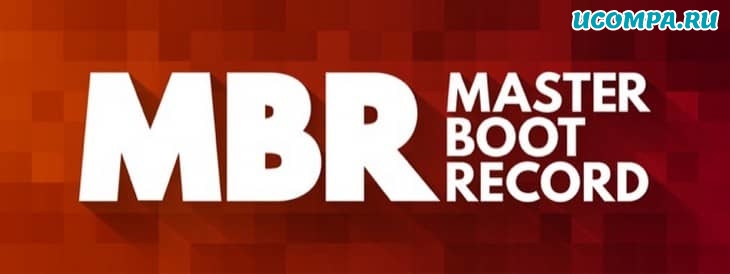


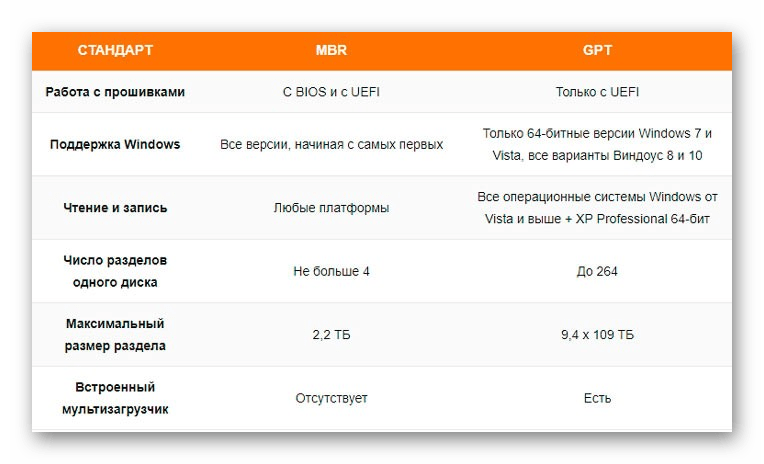

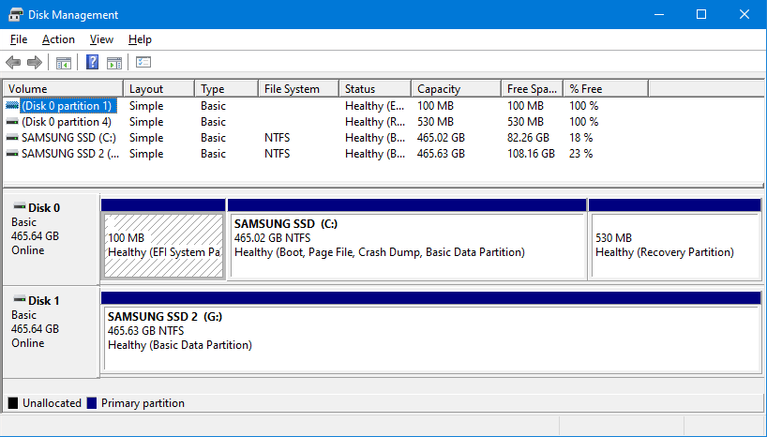

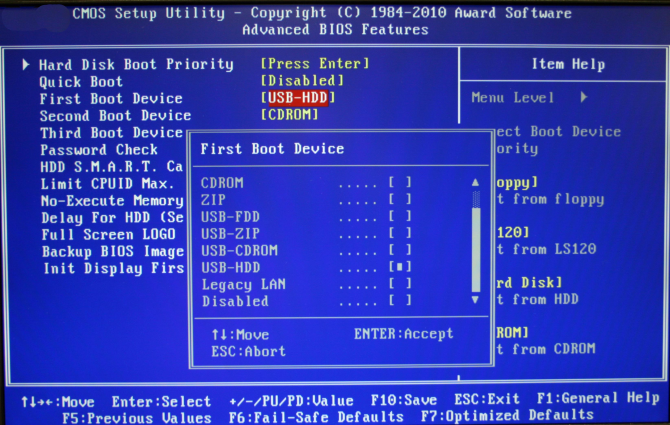
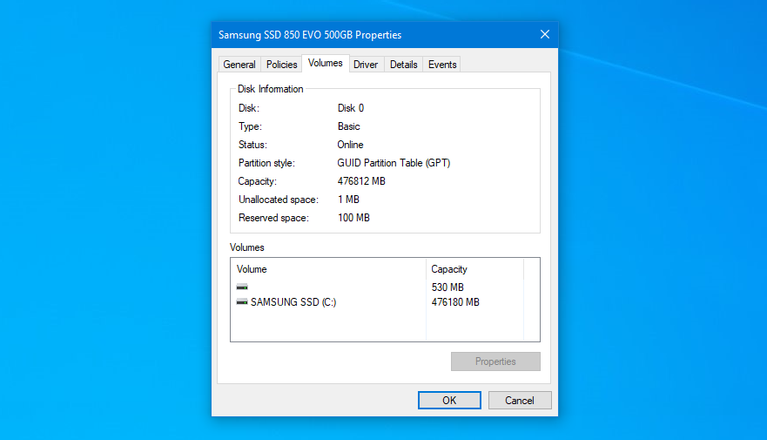


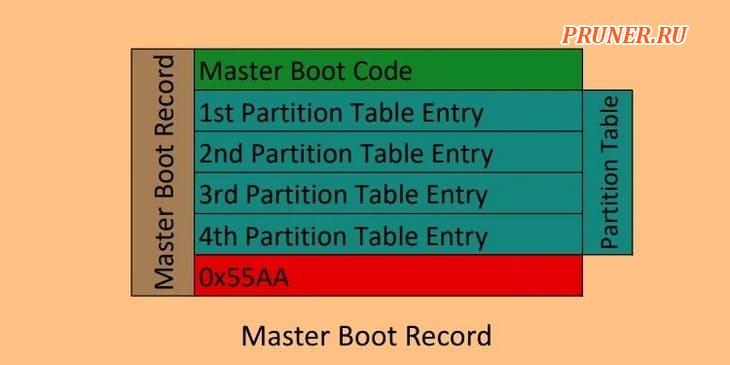
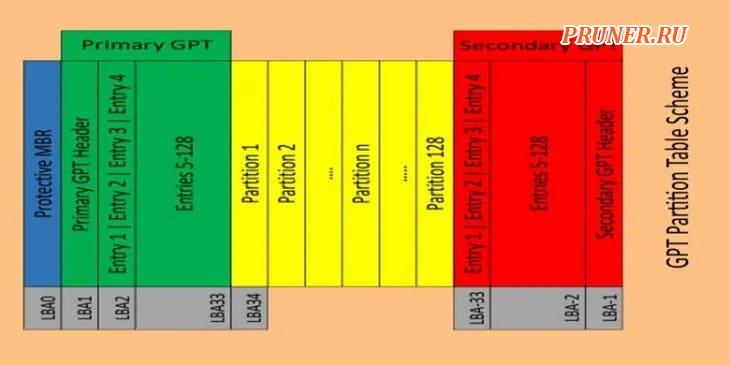
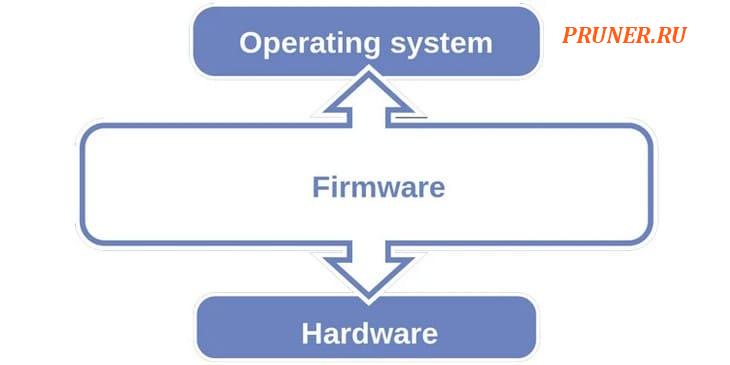

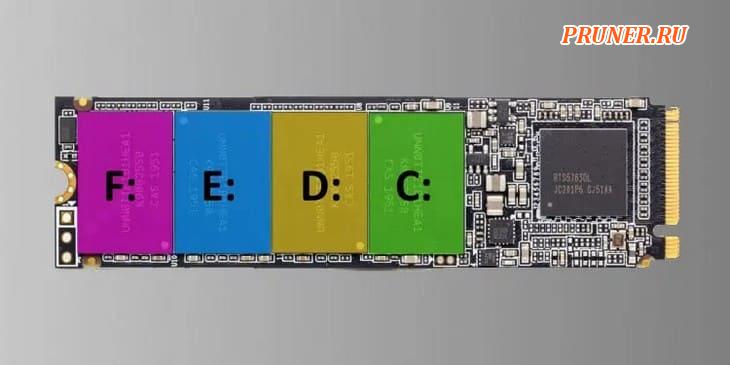





 .
.

